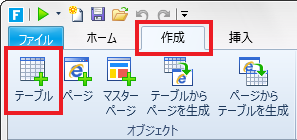
売上報告データを格納するテーブル(データベース)を作成します。
1 [作成]→[テーブル]をクリックします。
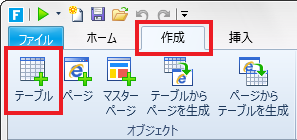
2 画面左のナビゲーションウィンドウに新しいテーブル名(テーブル1など)が表示されるので、これを右クリックして[名前の変更]を選択して「売上報告」に変更します。
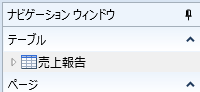
3 フィールドを作成します。
画面中央の作業スペースで「クリックして追加」の[▼]をクリックしてフィールドのデータ型(テキストなど)を選択します。
続いて自動的に付けられたフィールド名(フィールド1など)を右クリックして[名前の変更]をクリックしてフィールド名を変更します。
ここでは次の3つのフィールドを作成します。
|
フィールド名 |
データ型 |
|
売上金額 |
小数(通貨) |
|
売上月 |
日付/時刻 |
|
報告者 |
ユーザーアカウント |
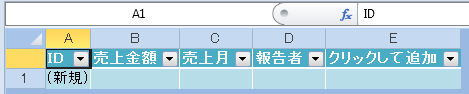
以上で売上報告テーブルの作成は完了です。
<次は売上金額の報告画面の作成>